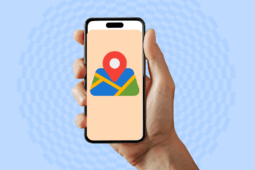O que fazer quando o notebook trava: 8 dicas
Saber o que fazer quando o notebook trava é importante para não atrasar suas tarefas de estudo ou trabalho. A boa notícia é que, quase sempre, você mesmo pode resolver o problema e não necessita da ajuda de um técnico.
Você está trabalhando em um projeto importante, assistindo ao seu filme favorito, ou simplesmente navegando na web quando, de repente, o seu notebook trava. Quem nunca passou por essa frustração? Assim como o celular fica travado, o laptop passa pela mesma situação.
Neste artigo, o Revista do Povo apresenta os motivos pelos quais o seu notebook trava do nada e dicas práticas sobre como destravá-lo. Você também aprenderá qual tecla apertar quando o PC trava e como reiniciar o notebook travado pelo teclado. Então, vamos lá!
Motivos para o notebook travar
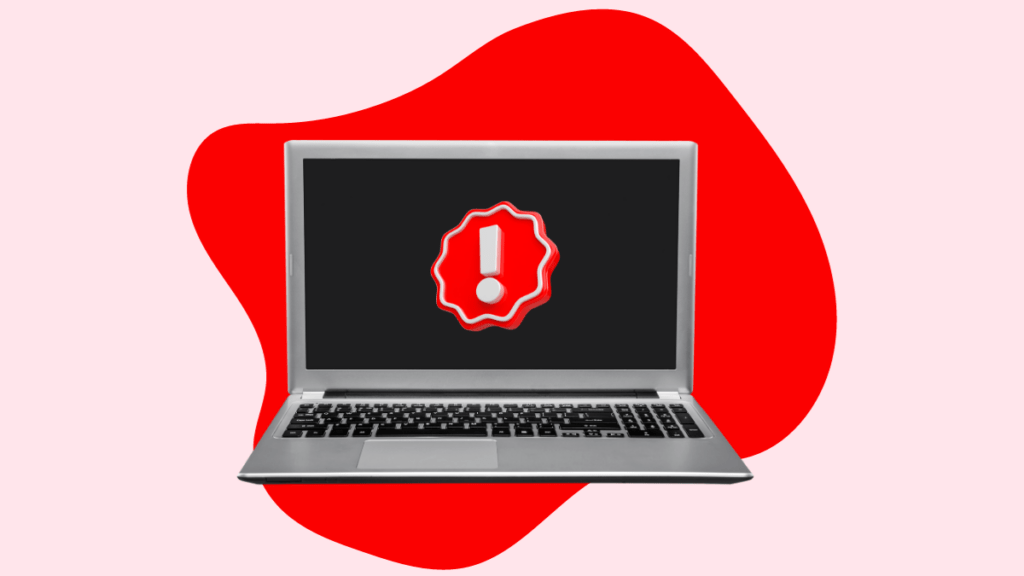
Antes de saber o que fazer quando o notebook trava, é importante entender por que o notebook trava. Existem várias razões pelas quais isso pode acontecer, incluindo:
Falta de memória RAM
Um dos motivos mais comuns para o travamento do notebook é a falta de memória RAM disponível. Quando você executa muitos programas ou tarefas pesadas ao mesmo tempo, a memória RAM pode ficar sobrecarregada, levando ao travamento.
Sobreaquecimento
O sobreaquecimento é outro problema frequente. Os notebooks têm sistemas de refrigeração, mas se o sistema estiver sujo, bloqueado ou com defeito, o superaquecimento pode ocorrer, fazendo com que o notebook trave para evitar danos.
Softwares em conflito
A instalação de softwares incompatíveis ou desatualizados pode levar a conflitos que causam travamentos.
Vírus e malware
Infecções por vírus e malware podem sobrecarregar o sistema e causar travamentos frequentes. Então, se você não sabe o que fazer quando o notebook trava, considere manter um bom antivírus ativo na sua máquina.
Hardware com problemas
Componentes defeituosos, como o disco rígido ou a placa-mãe, podem causar travamentos.
O que fazer quando o notebook trava
Agora que entendemos os motivos, vamos abordar as soluções sobre o que fazer quando o notebook trava:
Reinicie o notebook
Às vezes, um simples reinício resolve o problema. Então, mantenha pressionado o botão de energia por alguns segundos até que o notebook desligue e ligue-o novamente.
Verifique a memória RAM
Abra o Gerenciador de Tarefas (Ctrl + Shift + Esc) e verifique o uso de memória. Feche aplicativos não essenciais para liberar memória.
Controle a temperatura
Mantenha seu notebook em uma superfície plana e bem ventilada. Use uma base de resfriamento se necessário.
Atualize os drivers
Certifique-se de que todos os drivers do seu notebook estejam atualizados para evitar conflitos de software.
Busque por vírus
Execute um programa antivírus confiável para verificar e remover possíveis ameaças. Existem várias opções gratuitas e pagas disponíveis no mercado. Ao escolher uma aplicação, tenha certeza de que ela oferece proteção em tempo real e atualizações automáticas de definições de vírus.
A principal maneira pela qual os vírus entram em seu notebook é através de links suspeitos e downloads de arquivos não confiáveis. Portanto, seja cauteloso ao clicar em links de e-mails desconhecidos ou ao baixar arquivos de fontes não verificadas. Assim, você protege a sua máquina e previne prováveis travamentos.
Mantenha o sistema operacional atualizado
Manter o sistema operacional atualizado é essencial para a estabilidade do seu notebook. As atualizações frequentemente incluem correções de segurança e melhorias de desempenho que podem evitar travamentos inesperados.
Desinstale programas não essenciais
Muitos programas instalados no seu notebook ocupam recursos preciosos e por isso causam travamentos. Portanto, identifique e remova os programas não essenciais para aliviar a carga do sistema.
Passo a passo para limpar arquivos temporários no Windows:
- Acesse o “Utilitário de Limpeza de Disco.”
- Escolha os tipos de arquivos que serão deletados.
- Confirme a exclusão dos arquivos temporários.
Passo a passo para limpar arquivos temporários no macOS:
- Acesse o “Utilitário de Disco.”
- Selecione seu disco rígido.
- Clique em “Apagar Dados do Sistema.”
- Confirme a exclusão dos arquivos temporários.
Procure ajuda de um profissional
Quando as soluções anteriores não resolvem o problema e seu notebook continua travando, considere pedir a ajuda de um profissional de TI.
Como evitar novos travamentos?
Agora que você já entende o que fazer quando o notebook trava, vale a pena adotar medidas de prevenção no seu dia a dia. São elas:
Não ignore as atualizações do sistema operacional
Antes de tudo, manter o sistema operacional e os drivers atualizados é essencial para evitar travamentos.
As atualizações do sistema operacional reúnem correções e melhorias que contribuem com segurança e desempenho. Para mantê-lo atualizado:
- Acesse as configurações do sistema.
- Procure por “Atualizações” ou “Atualizações do Sistema”.
- Siga as instruções atualizar.
Os drivers desatualizados causam conflitos e travamentos. Portanto, considere as seguintes ações:
- Verificar regularmente o site do fabricante do seu notebook para atualizações de drivers.
- Atualizar seus programas e aplicativos regularmente, pois as versões mais recentes tendem a ser mais estáveis.
Faça um bom gerenciamento de recursos
Uma má gestão dos recursos do notebook leva a travamentos. Veja como evitar isso:
Monitore o uso de recursos
- Abra o Gerenciador de Tarefas (Ctrl + Shift + Esc) para monitorar o uso da CPU, memória e disco.
- Identifique os processos que consomem muitos recursos e encerre aqueles que não são necessários.
Faça a limpeza de arquivos temporários
Os arquivos temporários ocupam espaço e prejudicam o desempenho. Então, faça uma limpeza regular:
- Use a ferramenta “Limpeza de Disco” no Windows para remover arquivos temporários.
- Considere a instalação de programas de limpeza de terceiros.
Evite sobrecarga
Abrir muitas abas e programas simultaneamente ou manter softwares em segundo plano causa sobrecarga.
Portanto, feche as abas do navegador que você não está usando e limite o número de programas em execução ao mesmo tempo.
Além disso, desative programas que iniciam automaticamente com o sistema, a menos que sejam essenciais.
Não se esqueça, ainda, de revisar a lista de aplicativos em segundo plano e feche os que não são necessários.
Faça manutenção regular
A manutenção preventiva evita muitos problemas. Para isso, concentre-se em dois aspectos:
Limpeza física
- Limpe o teclado, touchpad e tela regularmente.
- Mantenha o sistema de resfriamento (ventoinhas) livre de poeira.
Varredura contra vírus regular
- Instale um bom antivírus e mantenha-o atualizado.
- Evite clicar em links suspeitos ou fazer download de arquivos desconhecidos.
Dicas para melhor o desempenho do notebook
Se você deseja um desempenho ainda melhor, considere estas dicas extras:
Upgrade de hardware
- Adicione mais RAM para lidar com tarefas pesadas.
- Troque o disco rígido por um SSD para melhorar a velocidade de leitura/gravação.
Torne o armazenamento eficiente
- Mantenha seu armazenamento organizado e exclua os arquivos desnecessários.
- Use serviços de armazenamento em nuvem para liberar espaço no disco.
Para ver mais dicas sobre o que fazer quando o notebook trava, veja o vídeo do canal Mestres da Informática:
Perguntas Frequentes
Como destravar o notebook quando trava?
Para destravar o notebook, experimente pressionar e segurar o botão de energia por alguns segundos até que ele desligue. Em seguida, ligue-o novamente.
Qual tecla apertar quando o PC trava?
Quando o PC trava, a tecla que geralmente resolve o problema é o botão de energia. Mantenha-o pressionado por alguns segundos até que o notebook desligue.
Por que o notebook trava do nada?
O notebook pode travar do nada devido a falta de memória RAM, sobreaquecimento, softwares em conflito, vírus e malware, ou hardware com problemas.
Como reiniciar o notebook travado pelo teclado?
Para reiniciar o notebook travado pelo teclado, pressione e segure o botão de energia por alguns segundos até que ele desligue. Em seguida, ligue-o novamente.
Agora você já sabe exatamente o que fazer quando o notebook trava. Portanto, tem condições de resolver o problema e salvar o seu dia, sem maiores dores de cabeça. De qualquer forma, lembre-se que a prevenção é a melhor forma de evitar travamentos. Assim, cuide da manutenção do seu dispositivo.